有很多win7旗舰版用户在运行一些游戏的时候弹出了是否要更改配色方案来提高性能的提示,原因是检测到计算机性能过低的问题,其实可以选择使用更低内存的windows7 basic主题或者提高虚拟内存,下面由需给大家介绍系统之家windows7提示更改配色方案提高性能的方法。
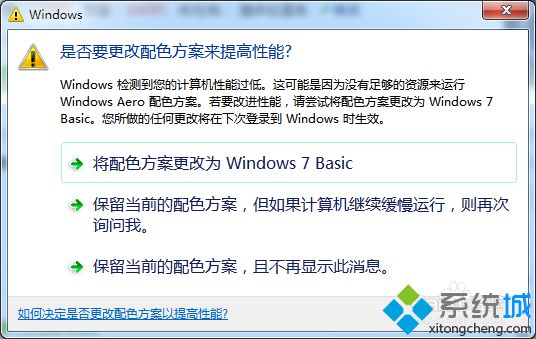
1、在弹出警告提示后,点击“将配色方案更改为Windows7 Basic”即可,如果设置为“Windows7 Basic”模式仍然会出现该提示,那么继续往下看;
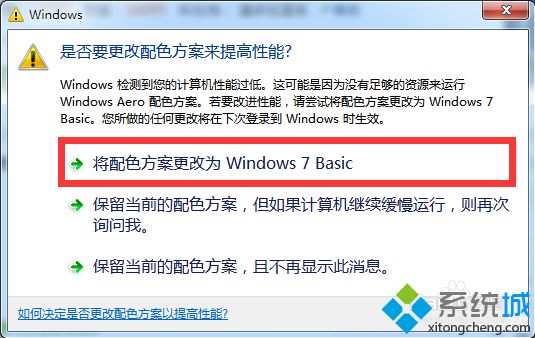
2、右键点击桌面空白处打开菜单,选择“个性化”;#f#

3、打开的“个性化”窗口后,在“基本和高对比度主题”下方选择“Windows7 Basic”主题即可。
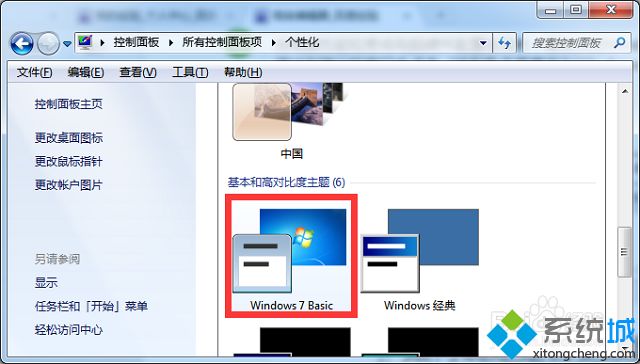
设置虚存:
1、在桌面上右键点击计算机打开菜单,选择“属性”;
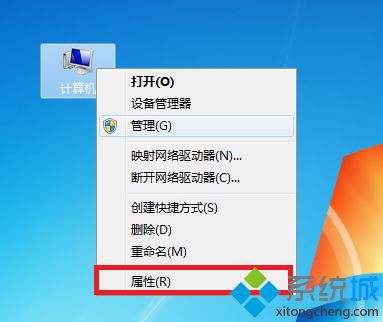
2、在“系统”窗口中,点击左侧的“高级系统设置”打开系统属性,点击“性能”下面的“设置”按钮;
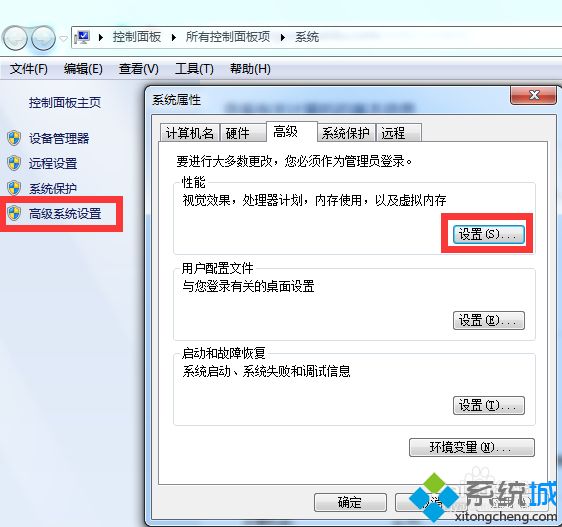
3、在“性能选项”窗口,切换到“高级”选项卡,点击“虚拟内存 更改”按钮,如图所示;
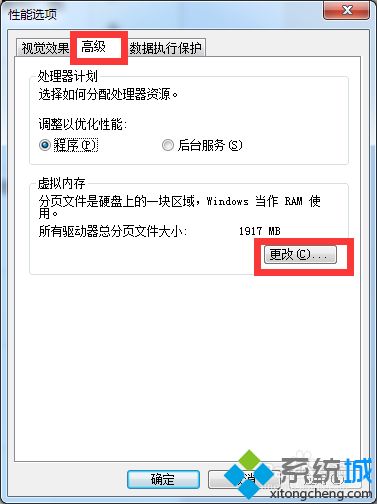
4、在“虚拟内存”窗口,取消“自动管理所有驱动器的分页文件大小”,选择要创建内存的分区,勾选“自定义大小”,在此设置虚拟内存大小为实际物理内存的2至4倍即可,点击“更改”按钮即可应用。
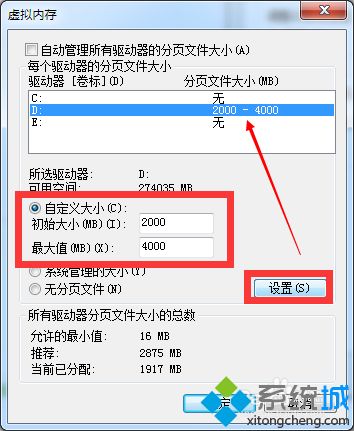
5、设置完成后点击确定,之后会弹出提示,然后重启电脑即可。
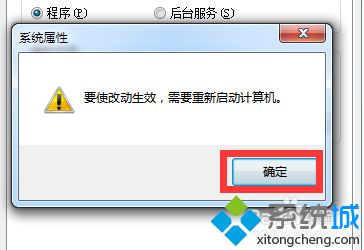
以上就是系统之家windows7提示更改配色方案提高性能的方法介绍了,按照上述方法设置后就可以取消提示弹出了。





















 3105
3105











 被折叠的 条评论
为什么被折叠?
被折叠的 条评论
为什么被折叠?








